问题来源
EXCEL输入数据时,经常会输入不规范或者无效的数据,对数据的统计工作带来很大的麻烦。
数据验证能够建立特定的规则,限制单元格可以输入的内容,从而规范数据输入,提高数据统计与分析效率。
数据验证,在EXCEL2010及以前的版本中称为“数据有效性”。
使用示例
一、规范性别输入
利用数据验证输入性别,不仅数据规范,而且快速。
方法如下动图:
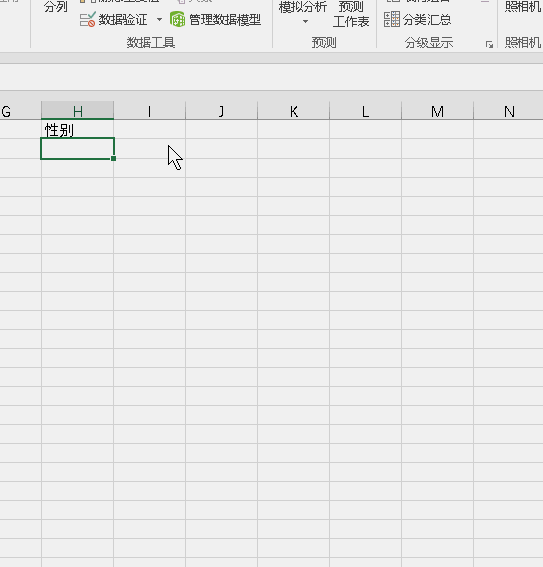
特别注意:
1、序列来源中,“男”与“女”两个字之间一定是“英文状态”的逗号,即半角逗号;
2、只要对一个单元格设置了数据验证,鼠标拖动单元格右下角填充柄,进行填充,即可将“数据验证”填充到其他单元格,
二、限定输入内容
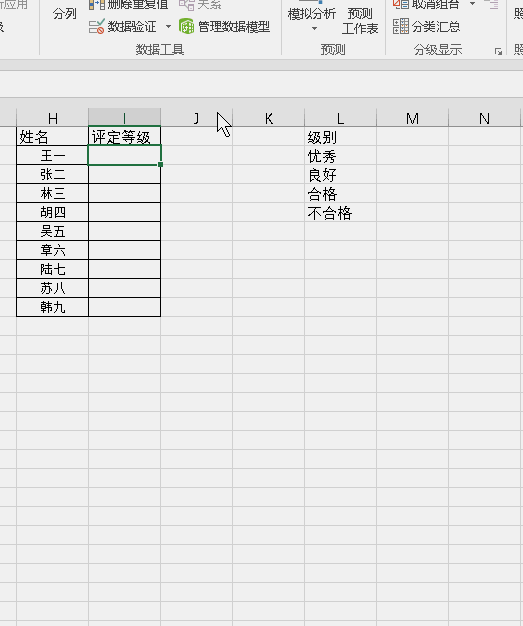
当然,输入的内容也可以用第一种输入性别的方法以序列的方式直接写入来源。
三、限定数字范围
1、静态限制输入数值范围:
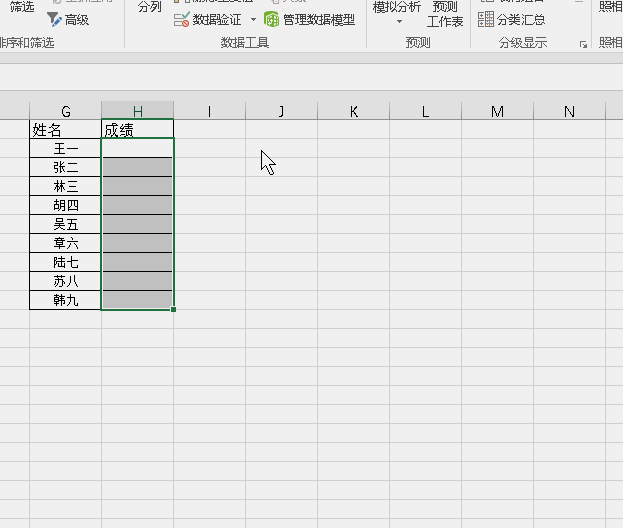
2、动态限制输入数值范围:
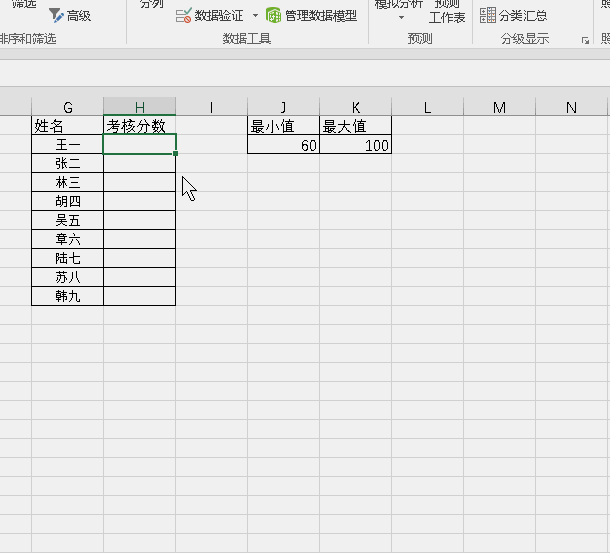
这种动态限定数据的方法,设置了数据验证以后,可以通过修改最小值与最大值单元格的数值,动态调整数据允许输入的范围。
四、限定文本长度
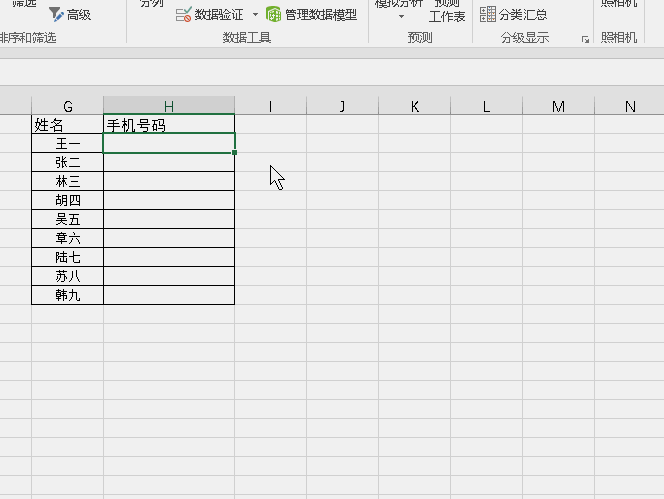
限定文本长度还可以设置通过“文本长度——介于”,来设置文本位数的范围。
五、限制输入重复信息【数据】——【数据验证】:验证条件选择自定义,输入公式:
“=COUNTIF(H:H,H1)=1”。
公式的含义是:H列中,H1单元格的内容只出现1次。如果H列中H1单元格内容出现次数超过1,则禁止输入。
如动图:
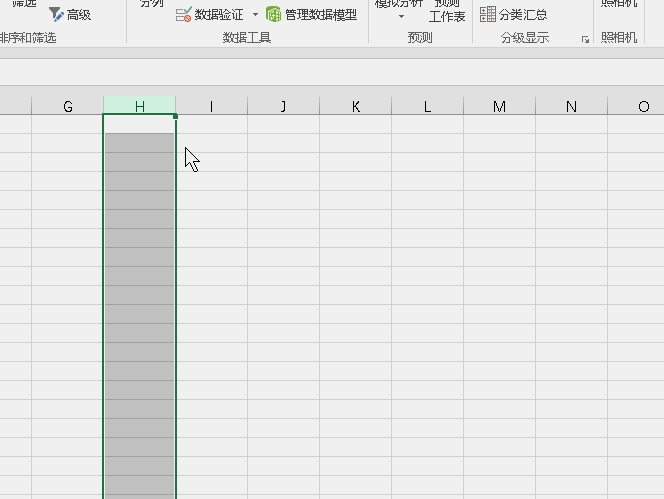
六、限定身份证号码【数据】——【数据验证】:验证条件选择自定义,输入公式:
“=AND(LEN(H1)=18,COUNTIF(H:H,H1&"*")=1)”。
其中:
LEN(H1)=18,含义是H1单元格内容的长度为18位;
COUNTIF(H:H,H1&"*")=1,含义是在H列中H1单元格内容只出现1次,也就是不能重复出现;
(为什么查找身份证出现次数,还要在查找单元格后面添加“&"*"”,请参考Excel | 身份证号码统计易出现的错误)
AND(LEN(H1)=18,COUNTIF(H:H,H1&"*")=1),含义是同时满足内容长度为18位、不能重复出现两个条件。
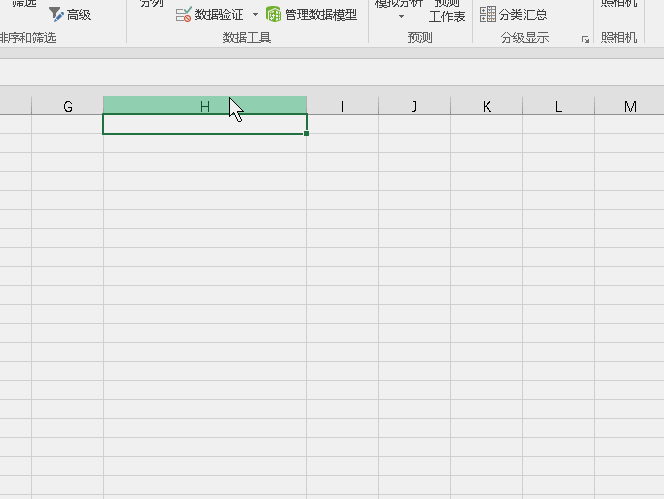
七、限制输入空格【数据】——【数据验证】:验证条件选择自定义,输入公式:
“=ISERR(FIND(" ",ASC(H1)))”。
其中:
ASC(H1),含义是H1单元格的全角空格转换为半角空格;
FIND(" ",ASC(H1)),含义是在H1单元格中查找空格,如果包含空格,则返回空格在H1单元格的位置,即一个数字;如果没有空格,则返回错误值#VALUE;
ISERR(FIND(" ",ASC(H1))),含义是通过ISERR函数,将不包含空格时返回的错误值转换为逻辑值TRUE,表示允许输入;将包含空格时返回的数值转换为逻辑值FALSE,表示禁止输入。
如下动图:
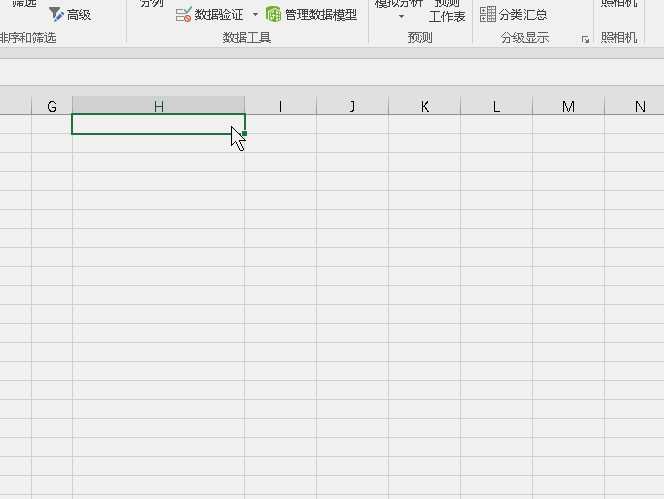

 加载中,请稍侯......
加载中,请稍侯......
精彩评论